วิธีเพิ่มการล็อครูปแบบแบบกำหนดเองให้กับพีซี Windows 10 หรือ 11
การล็อครูปแบบเป็นวิธีการเข้าสู่ระบบเพื่อรักษาความปลอดภัยของอุปกรณ์ด้วยรูปแบบที่กำหนดไว้ล่วงหน้า ช่วยให้คุณสามารถลงชื่อเข้าใช้อุปกรณ์ได้โดยการป้อนรูปแบบเฉพาะสำหรับการเชื่อมต่อหลายแวดวง ชุดหูฟัง Meta Quest 2 VR เป็นตัวอย่างของอุปกรณ์หนึ่งที่ผู้ใช้ต้องตั้งค่าการล็อครูปแบบ
เพื่อให้มีระดับการรักษาความปลอดภัยเพิ่มเติมนอกเหนือจากข้อมูลรับรองการเข้าสู่ระบบพื้นฐาน เช่น รหัสผ่านหรือหมายเลขประจำตัวส่วนบุคคล (PIN) บุคคลจำนวนมากเลือกที่จะใช้การล็อครูปแบบที่กำหนดเองผ่านการใช้แอปพลิเคชันเช่น 9Locker หรือ Eusing Maze Lock บนคอมพิวเตอร์ที่ใช้ Windows ที่ทำงานอยู่ Windows 10 หรือ 11 กระบวนการตั้งค่ามาตรการรักษาความปลอดภัยประเภทนี้เกี่ยวข้องกับการใช้หนึ่งในโปรแกรมเฉพาะเหล่านี้เพื่อสร้างและกำหนดค่ารูปแบบเฉพาะที่จำเป็นในการปลดล็อคอุปกรณ์แทนวิธีการป้อนข้อมูลแบบเดิม
วิธีเพิ่มการล็อครูปแบบแบบกำหนดเองด้วย 9Locker
ด้วยการใช้แอปพลิเคชัน 9Locker ที่เป็นนวัตกรรม ผู้ใช้สามารถสร้างรหัสปลดล็อคส่วนบุคคลสำหรับเมทริกซ์ตารางขนาด 3x3 ช่วยให้สามารถเข้าถึงระบบคอมพิวเตอร์ได้อย่างปลอดภัยแม้ในช่วงที่ขาดงานชั่วคราว นอกเหนือจากฟังก์ชันหลักแล้ว โปรแกรมนี้ยังมีความสามารถขั้นสูง เช่น การเตือนในตัวและการแจ้งเตือนอัตโนมัติทางอีเมล หากต้องการกำหนดค่ารูปแบบการปลดล็อคที่ปรับแต่งโดยเฉพาะโดยใช้ 9Locker เพียงทำตามขั้นตอนง่ายๆ เหล่านี้:
⭐ เปิด หน้า 9Locker บนเว็บไซต์ Softpedia และดาวน์โหลดไฟล์
⭐ ถัดไป แยกไฟล์เก็บถาวรของ 9Locker€™s ด้วยวิธีที่คุณชื่นชอบในการแตกไฟล์ ZIP บน Windows 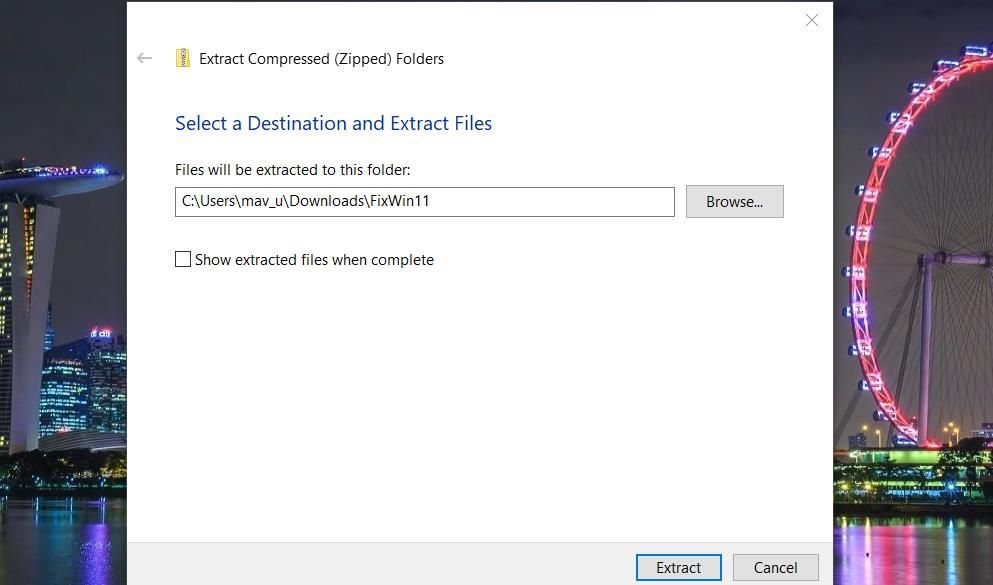
กรุณาดับเบิลคลิกที่ไฟล์เรียกทำงานชื่อ “9LockerSetup.exe” เพื่อเริ่มกระบวนการติดตั้ง
โปรดคลิกที่ปุ่ม"ถัดไป"จากนั้นเลือกปุ่มตัวเลือก"ฉันยอมรับข้อกำหนดในข้อตกลงใบอนุญาต"เพื่อดำเนินการตามขั้นตอนการติดตั้ง
กรุณาคลิกที่ “ถัดไป” เพื่อดำเนินการตามขั้นตอนการติดตั้งต่อไป
ยืนยันโดยกดปุ่ม"เสร็จสิ้น"ที่อยู่ภายในอินเทอร์เฟซวิซาร์ดการตั้งค่าภายหลังการติดตั้ง 9Locker เสร็จสิ้น
เมื่อการติดตั้ง 9Locker เสร็จสมบูรณ์ ขั้นตอนต่อไปคือการกำหนดค่ารูปแบบที่เกิดซ้ำสำหรับการทำงาน
ด้วยการคลิกสองครั้งที่ไอคอนของแอปพลิเคชั่น 9Locker ซึ่งอยู่บนเดสก์ท็อป คุณสามารถเปิดหน้าต่างที่กำหนดได้
เมื่อเริ่มต้นแอปพลิเคชัน 9Locker คุณจะต้องป้อนรูปแบบรหัสผ่านที่กำหนดไว้ล่วงหน้า หากต้องการข้ามข้อกำหนดนี้ เพียงคลิกปุ่ม"ตกลง"ภายในหน้าต่าง First Pattern
⭐ วาดรูปแบบที่ตรงกันสองรูปแบบบนตาราง 3x3 เพื่อตั้งค่าการล็อค 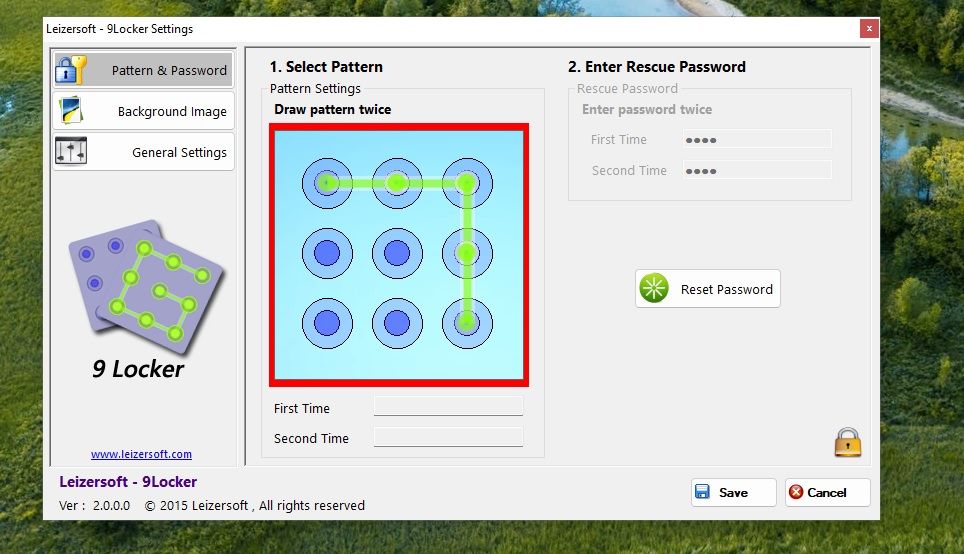
โปรดคลิกที่ข้อความแจ้ง"รหัสผ่านช่วยเหลือ"ที่ปรากฏขึ้น เพื่อดำเนินการตามขั้นตอนการกู้คืนต่อไป
⭐ ป้อนรหัสผ่านที่ตรงกันภายในกล่องข้อความครั้งแรกและครั้งที่สอง 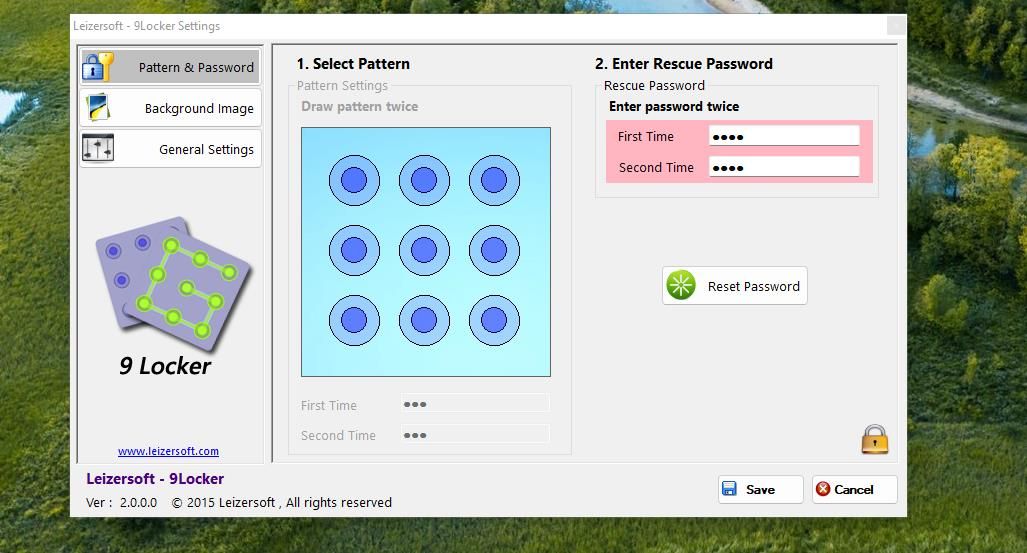
กรุณาคลิกที่ปุ่ม"บันทึก"เพื่อสิ้นสุดและสร้างการกำหนดค่าการล็อครูปแบบที่คุณเลือกใหม่
หากต้องการเปิดใช้งานคุณสมบัติการล็อครูปแบบบนระบบปฏิบัติการ Windows ของคุณ เพียงคลิกสองครั้งที่ไอคอนเดสก์ท็อป 9Locker และเลือก “Pattern Lock” จากเมนูแบบเลื่อนลง จากนั้นใช้นิ้วหรือปากกาสไตลัสวาดวงกลมสามวงตามลำดับในตาราง 3x3 ขณะที่กดปุ่มค้างไว้เพื่อสร้างรูปแบบที่ต้องการให้สมบูรณ์ วิธีนี้จะทำหน้าที่เป็นวิธีการที่ปลอดภัยในการเข้าถึงอุปกรณ์ของคุณโดยไม่ต้องป้อนรหัสผ่าน
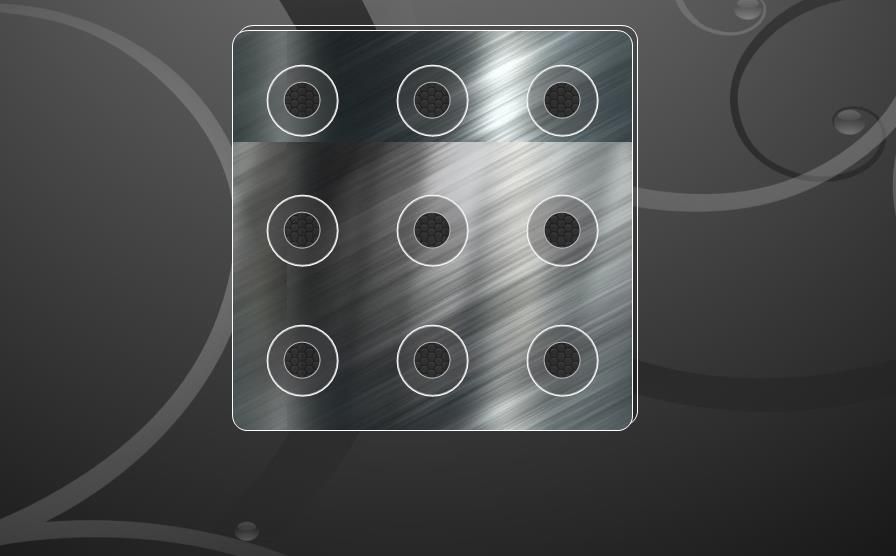
วิธีปรับแต่ง 9Locker
ในการเข้าสู่แผงการกำหนดค่าสำหรับ 9Locker จำเป็นต้องป้อนรหัสผ่านที่ถูกต้อง กรุณาคลิกที่ “การตั้งค่า” ซึ่งอยู่ที่มุมซ้ายบนของหน้าจอปลดล็อครูปแบบ จากนั้นพิมพ์รหัสผ่านการกู้คืนของคุณแล้วกด"ตกลง"
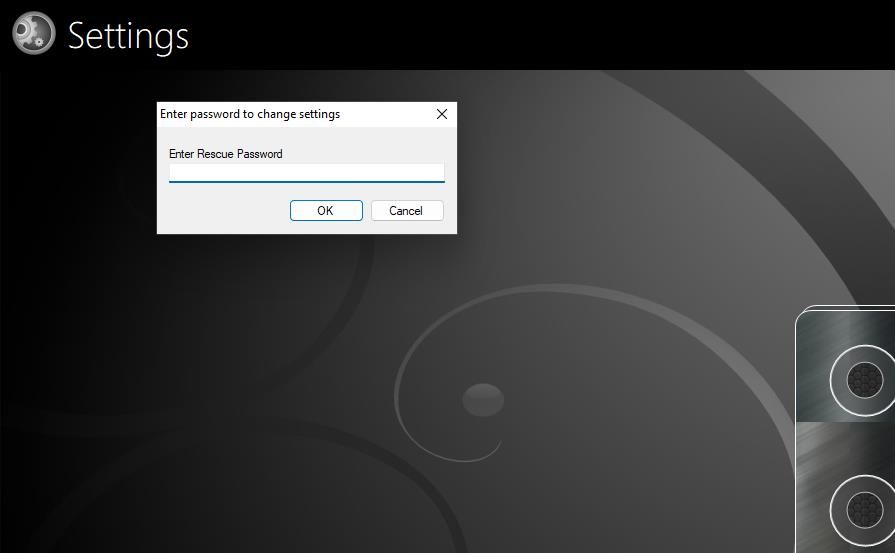
การเลือกภาพพื้นหลังที่ไม่ซ้ำใครสำหรับหน้าจอ Pattern Lock เป็นตัวเลือกที่ผู้ใช้สามารถใช้ได้ เพื่อให้บรรลุเป้าหมายนี้ โปรดทำตามขั้นตอนเหล่านี้:1. ไปที่แท็บ"ภาพพื้นหลัง"ที่อยู่ภายในเมนูการตั้งค่าที่ต้องการ2. เมื่ออยู่ในหน้า"รูปภาพ"ให้เรียกดูวอลเปเปอร์แปดแบบที่ออกแบบมาโดยเฉพาะสำหรับหน้าจอ Pattern Lock หรือเลือกที่จะอัปโหลดภาพพื้นหลังส่วนตัวที่ได้รับจากแหล่งภายนอกโดยการเลือกไฟล์ที่เหมาะสม
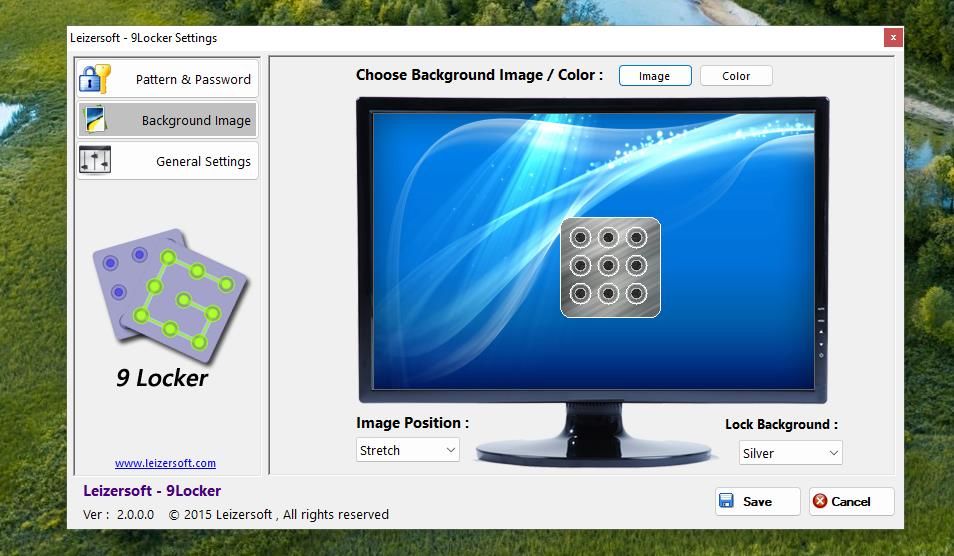
อีกทางหนึ่งอาจเลือกที่จะกำหนดเฉดสีที่สอดคล้องกันให้กับฉากหลังโดยไปที่แท็บ"ภาพพื้นหลัง"และคลิกตัวเลือก"สี"ถัดไป จากสเปกตรัมเฉดสีที่มีอยู่ ให้เลือกตัวเลือกที่คุณต้องการและยืนยันด้วยปุ่ม"ตกลง"
แอปพลิเคชัน Locker มีมาตรการรักษาความปลอดภัยที่กำหนดไว้ล่วงหน้าซึ่งจะทำให้เกิดการแจ้งเตือนหลังจากพยายามป้อนรหัสผ่านที่ถูกต้องไม่สำเร็จสามครั้งติดต่อกัน การแจ้งเตือนนี้ไม่ขึ้นอยู่กับการตั้งค่าเสียงที่ปรับแต่งได้ และไม่สามารถปิดใช้งานได้ ยกเว้นผ่านกระบวนการปิดใช้งานตัวเลือก"เล่นเสียงปลุก"ที่อยู่ภายในเมนู"การตั้งค่าทั่วไป"อีกทางหนึ่ง ผู้ใช้มีความยืดหยุ่นในการปรับเปลี่ยนเกณฑ์การพยายามเข้าสู่ระบบที่ล้มเหลวซึ่งจำเป็นในการเปิดใช้งานการแจ้งเตือนนี้ โดยการป้อนค่าตัวเลขที่แตกต่างกันภายในฟิลด์ที่กำหนด
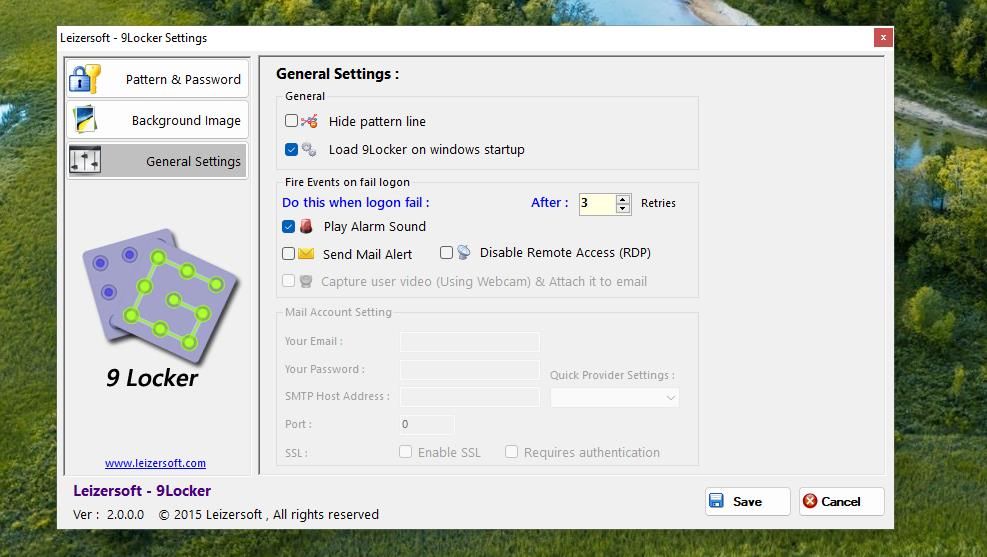
เมื่อโหลด Windows อินเทอร์เฟซที่ใช้งานง่ายของหน้าจอล็อครูปแบบของ 9Locker ควรจะแสดงตัวเองได้อย่างราบรื่นเมื่อเริ่มต้น โดยมีเงื่อนไขว่าตัวเลือก"โหลด 9Locker เมื่อเริ่มต้น Windows"ถูกเปิดใช้งานภายในเมนูการตั้งค่าทั่วไป อย่างไรก็ตาม ฉันจำเป็นต้องรวม 9Locker ไว้ในโฟลเดอร์ Startup เพื่ออำนวยความสะดวกในการดำเนินการอัตโนมัติระหว่างการบูทระบบ สำหรับผู้ที่ต้องการฟังก์ชันการทำงานที่คล้ายกัน สามารถดูคำแนะนำโดยละเอียดเกี่ยวกับการเพิ่มประสิทธิภาพโฟลเดอร์เริ่มต้นของ Windows ได้โดยไปที่ https://www.howtogeek.com/236158/what-is-the-windows-startup-folder-and-why-are-programs-added-to-it/.
วิธีเพิ่มล็อคลวดลายแบบกำหนดเองด้วย Eusing Maze Lock
Eusing Maze Lock นำเสนอโซลูชั่นที่เทียบเคียงได้กับ 9Locker โดยให้ผู้ใช้สามารถสร้างการล็อครูปแบบบนระบบคอมพิวเตอร์ Windows 11/10 ในลักษณะเดียวกัน นอกจากนี้ โปรแกรมนี้ยังมอบความยืดหยุ่นในการตั้งค่ามาตรการรักษาความปลอดภัยบนการกำหนดค่ากริดขนาดใหญ่ เช่น เมทริกซ์ 4x4 หรือ 5x5 หากต้องการกำหนดค่าการล็อครูปแบบโดยใช้ Eusing Maze Lock โปรดทำตามขั้นตอนเหล่านี้:
⭐ เปิด หน้าดาวน์โหลด Eusing และดาวน์โหลดไฟล์ปฏิบัติการ
⭐ดับเบิลคลิกที่ไฟล์ EMLSetup.exe
⭐ คลิกถัดไปสามครั้งเพื่อติดตั้ง Eusing Maze Lock ในไดเร็กทอรี Program Files เริ่มต้น 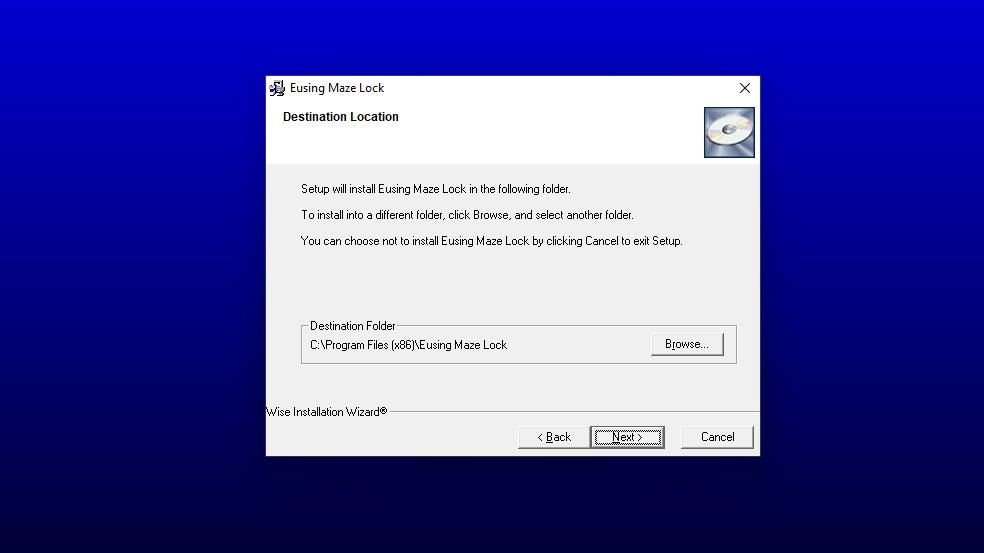
เมื่อเลือกช่องทำเครื่องหมาย"Launch Eusing Maze Lock"โปรดกดปุ่ม"Finish"เพื่อเริ่มกระบวนการ
เมื่อป้อนรหัสผ่านที่ถูกต้องสำเร็จ ข้อความยืนยัน Eusing Maze Lock จะปรากฏขึ้น ช่วยให้คุณสามารถดำเนินการเข้าถึงเมนูการตั้งค่าอุปกรณ์ของคุณได้โดยคลิกที่"ตกลง"การดำเนินการนี้จะเปิดเผยอินเทอร์เฟซผู้ใช้สำหรับการปรับแต่งคุณสมบัติความปลอดภัยของอุปกรณ์โดยเฉพาะ ทำให้คุณสามารถควบคุมการตั้งค่าความเป็นส่วนตัวและการเข้าถึงได้ดียิ่งขึ้น
⭐กดปุ่มรีเซ็ตรูปแบบ
⭐ เลือกขนาดตารางรูปแบบ 3 * 3 , 4 * 4 หรือ 5 * 5 บนเมนูแบบเลื่อนลง 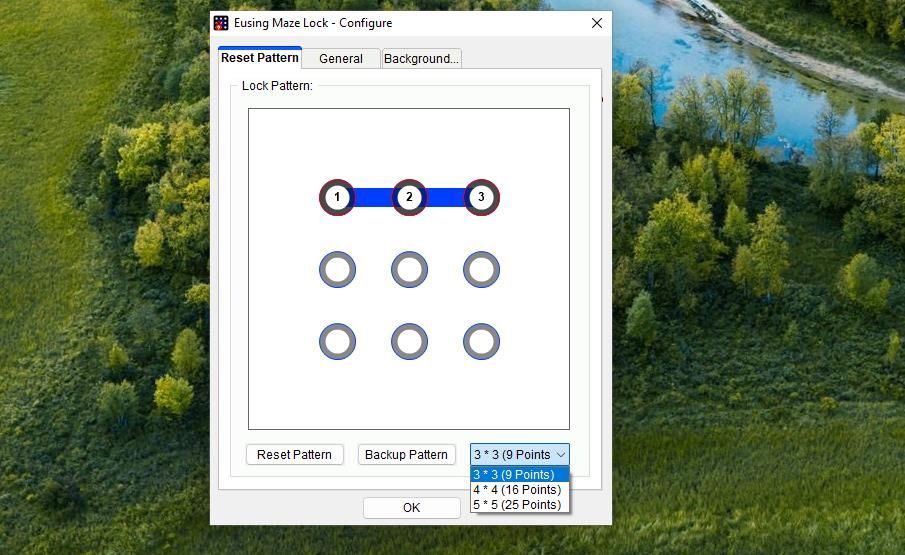
โปรดกดปุ่มซ้ายของเมาส์ค้างไว้แล้วเลื่อนเคอร์เซอร์ไปที่องค์ประกอบวงกลมเพื่อสร้างรูปแบบการล็อค
โปรดคลิกปุ่ม"ตกลง"เพื่อยืนยันและเริ่มกระบวนการตั้งค่ารูปแบบการล็อคใหม่บนอุปกรณ์ของคุณ
โปรดยืนยันว่าคุณต้องการสร้างการสำรองข้อมูลรูปแบบการล็อคของคุณโดยเลือก"ใช่"เมื่อได้รับแจ้ง จากนั้นเลือกสถานที่สำรองข้อมูลและคลิกที่"บันทึก"
กรุณาคลิกที่หน้าต่างแอปพลิเคชัน Eusing Maze Lock เพื่อดำเนินการใช้งานต่อ
เมื่อคลิกที่ไอคอนถาดระบบ Eusing Maze Lock หรือกดแป้นพิมพ์ลัดที่กำหนด (ปุ่ม Windows + Ctrl + A) ผู้ใช้จะได้รับแจ้งให้ป้อนรูปแบบที่กำหนดไว้ล่วงหน้าเพื่อปลดล็อคอุปกรณ์ตามการตั้งค่าที่ระบุภายในแอปพลิเคชัน
การป้อนรหัสที่เหมาะสมเพื่อปลดล็อคอุปกรณ์จะเป็นการปลดหน้าจอล็อคได้สำเร็จ ในขณะที่การป้อนรูปแบบที่ไม่ถูกต้องซ้ำๆ กันอาจทำให้เกิดเสียงแจ้งเตือนเป็นคำเตือนได้
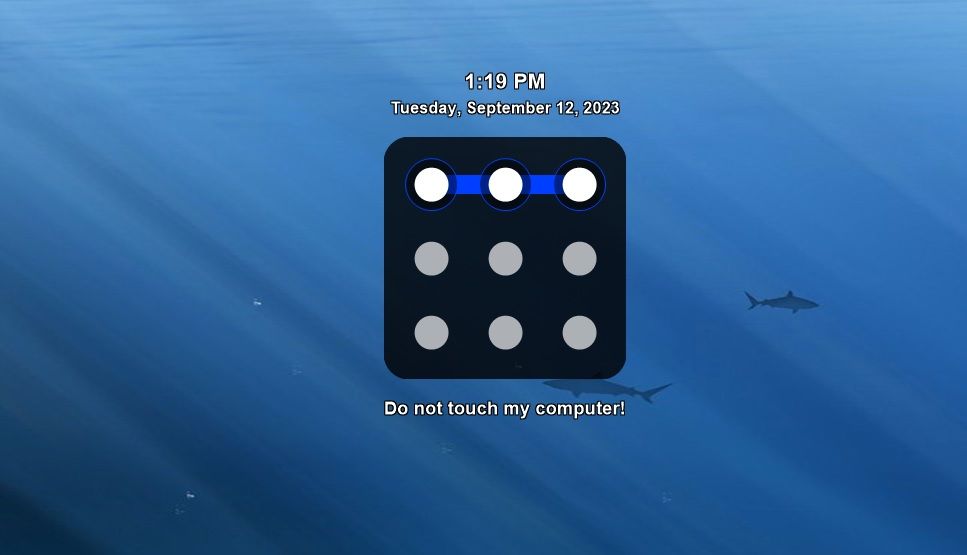
วิธีปรับแต่ง Eusing Maze Lock
หน้าจอล็อครูปแบบ Eusing Maze Lock ช่วยให้ผู้ใช้มีวิธีอื่นในการป้อนรหัสปลดล็อคสองวิธี สิ่งเหล่านี้ตั้งอยู่ที่มุมขวาล่างของหน้าจอ และมีตัวเลือกที่ทำให้ช่องล็อครูปแบบโปร่งใส ช่วยให้กระบวนการป้อนข้อมูลมีความรอบคอบมากขึ้น อีกทางหนึ่งคือสามารถเลือกปุ่มที่อยู่ติดกันเพื่อป้อนรหัสผ่านโดยใช้แผงปุ่มกดตัวเลข โดยแตะปุ่มที่เหมาะสมเพื่อให้สอดคล้องกับการเลือกวงกลมที่เกี่ยวข้องบนตาราง
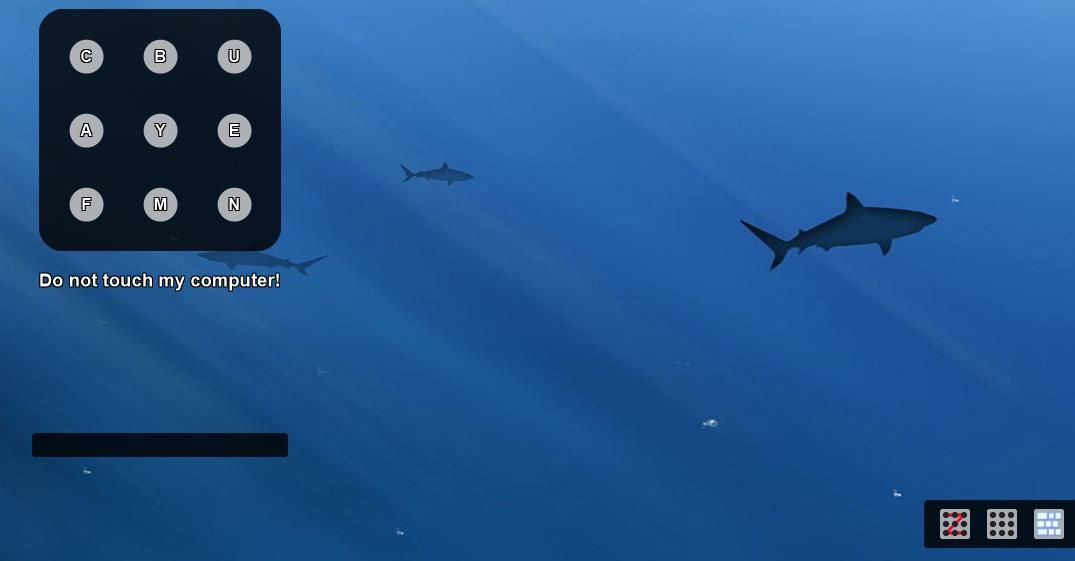
หากต้องการเข้าถึงตัวเลือกการกำหนดค่าของ Eusing Maze Lock ผู้ใช้อาจดำเนินการคลิกขวาบนไอคอนถาดระบบที่เป็นตัวแทนของโปรแกรม จากนั้นเลือกตัวเลือก"กำหนดค่า"ในนั้น ต่อจากนั้น ผู้ใช้จะได้รับแจ้งให้ป้อนรหัสล็อครูปแบบส่วนบุคคลก่อนที่จะไปที่แท็บ"ทั่วไป"ภายในแท็บนี้ มีตัวเลือกสำหรับเปิดใช้งานกลไกการล็อคอัตโนมัติของแอปพลิเคชันเมื่อเริ่มต้นเซสชันระบบปฏิบัติการ Windows ใหม่ ฟังก์ชั่นนี้อำนวยความสะดวกโดยการเลือกการตั้งค่า"เปิด"ภายในเมนูแบบเลื่อนลง"ล็อคอัตโนมัติเมื่อเริ่มต้น Windows"
โปรดเลือกการตั้งค่าจากเมนูแบบเลื่อนลงเพื่อกำหนดระยะเวลาของการไม่มีการใช้งานที่จำเป็นก่อนที่หน้าจอล็อครูปแบบจะเปิดใช้งาน
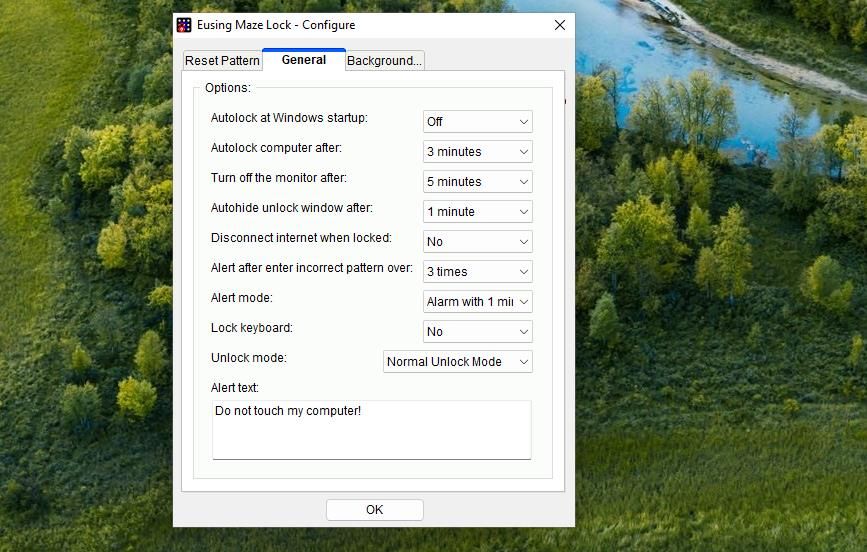
คุณมีตัวเลือกในการปรับแต่งอุปกรณ์ของคุณโดยการตั้งค่าวอลเปเปอร์แบบกำหนดเองเป็นพื้นหลังสำหรับหน้าจอ Pattern Lock เพื่อให้บรรลุเป้าหมายนี้ เพียงแตะปุ่ม"เปลี่ยนรูปภาพ"ที่อยู่ภายในส่วนพื้นหลัง นี่จะเป็นการเปิดหน้าต่างเรียกดูซึ่งคุณสามารถเลือกไฟล์รูปภาพที่สอดคล้องกับความต้องการของคุณได้ เมื่อเลือกแล้ว การคลิกปุ่ม"เปิด"จะใช้รูปภาพที่เลือกเป็นพื้นหลังสำหรับหน้าจอล็อครูปแบบ
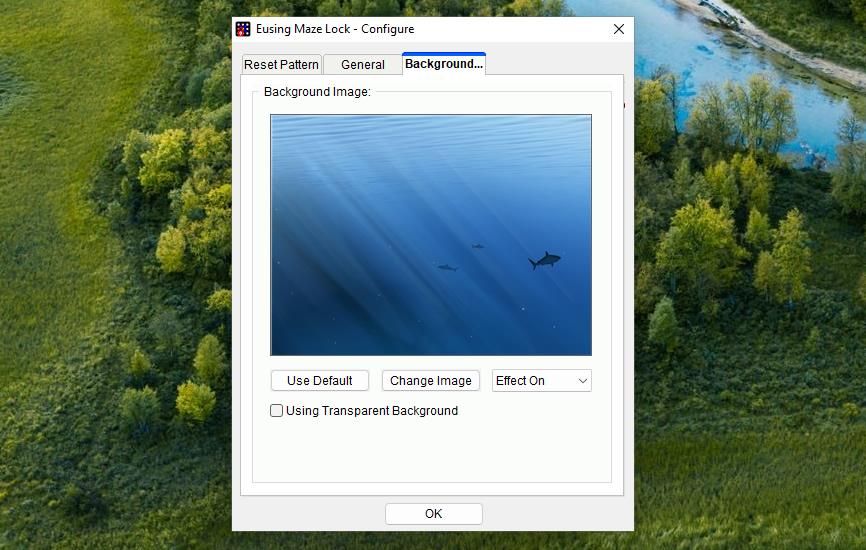
ล็อคพีซี Windows 10 หรือ 11 ของคุณแตกต่างออกไป
ทั้ง Eusing Maze Lock และ 9Locker เสนอการทดแทนหน้าจอเข้าสู่ระบบเริ่มต้นของ Windows 10 หรือ 11 ทำให้ผู้ใช้มีตัวเลือกความปลอดภัยเพิ่มเติมนอกเหนือจากกระบวนการตรวจสอบสิทธิ์ทั่วไป
แม้ว่าการล็อกรูปแบบ 3x3 หรือ 5x5 อาจไม่ได้ให้ความปลอดภัยที่ดีกว่าเมื่อเปรียบเทียบกับรหัสผ่านที่ซับซ้อน แต่ก็มีข้อดีบางประการในแง่ของความสะดวกและใช้งานง่าย ตัวอย่างเช่น การจำการล็อครูปแบบอาจยุ่งยากน้อยกว่าสำหรับบางคน แทนที่จะจำสตริงอักขระที่ยาวและซับซ้อน นอกจากนี้ หน้าจอล็อคแบบมีรูปแบบยังแสดงคุณสมบัติการเตือนที่โดดเด่นซึ่งทำให้หน้าจอล็อคแตกต่างจากหน้าจอล็อคมาตรฐานของ Windows ดังนั้นจึงเป็นการป้องกันเพิ่มเติมอีกชั้นหนึ่งจากการพยายามเข้าถึงโดยไม่ได้รับอนุญาต